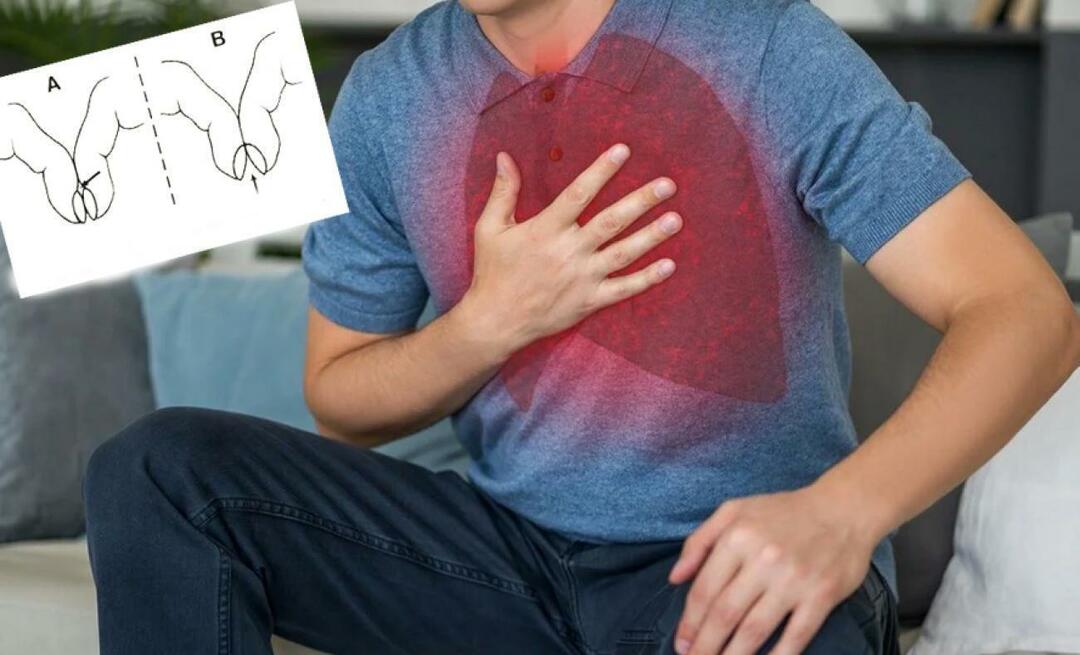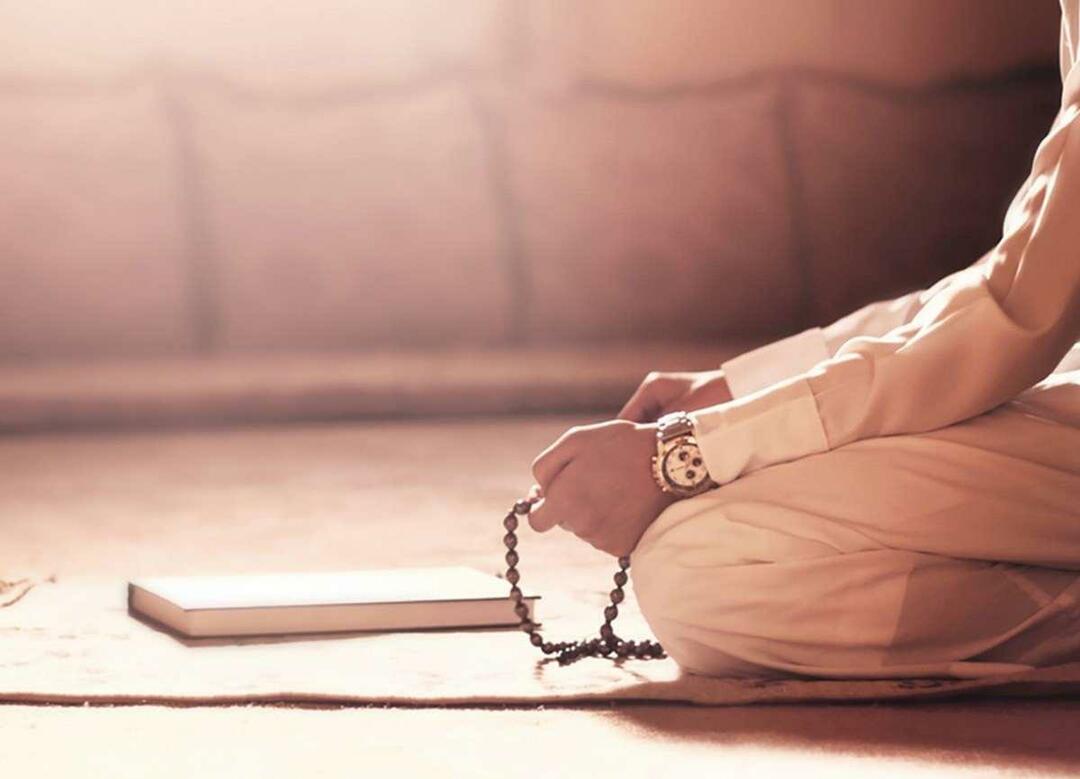Cara Mengambil Foto atau Video dengan Aplikasi Kamera di Chromebook
Chrome Os Google Pahlawan Chromebook / / March 17, 2020
Terakhir diperbarui saat
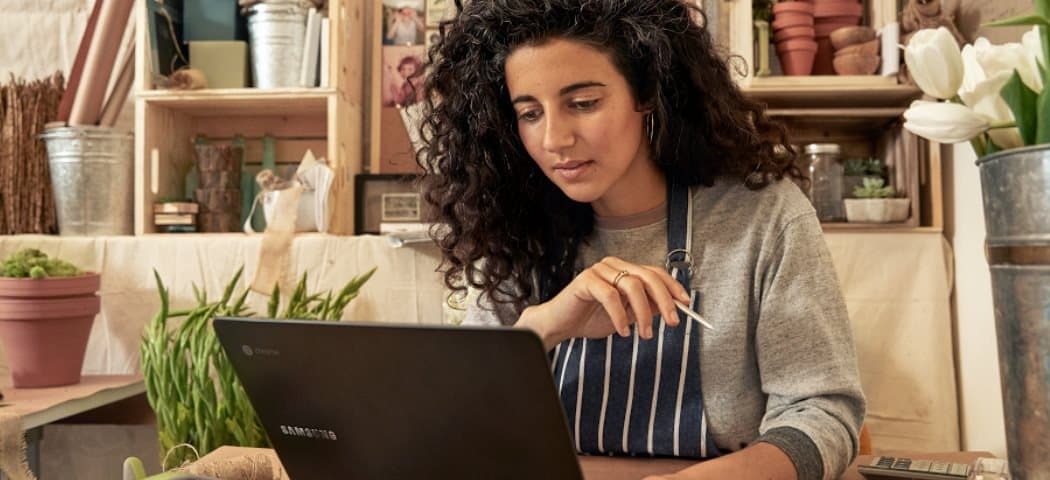
Google telah meningkatkan aplikasi Kamera untuk Chrome OS. Jika Anda perlu mengambil video atau foto menggunakan Chromebook menggunakan aplikasi Kamera bawaan, begini caranya.
Mungkin ada saatnya Anda ingin merekam video atau mengambil foto menggunakan kamera di Chromebook Anda. Namun hingga saat ini, kemampuan untuk mengambil video bukan bagian dari aplikasi kamera stok Chrome OS. Untuk video, Anda perlu menggunakan aplikasi Android pihak ketiga dari Play Store (jika Chromebook mendukungnya). Namun Google menambahkan kemampuan untuk mengambil video ke aplikasi Kamera bawaannya. Begini cara kerjanya.
Ambil Foto atau Video dengan Chromebook
Untuk memulai, buka aplikasi Kamera dari menu peluncur atau ketuk tombol Cari di keyboard dan klik.
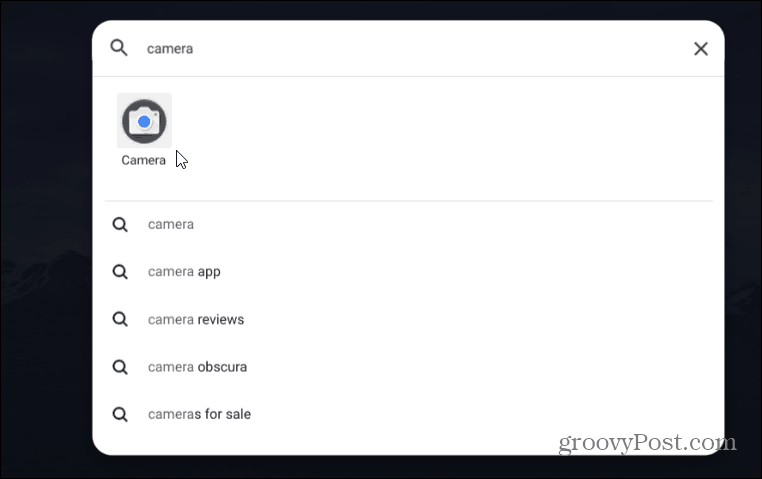
Setelah aplikasi Kamera terbuka, Anda dapat beralih antara mengambil Foto atau Video. Saat Anda siap untuk mengambil foto atau merekam video cukup klik tombol rekam.
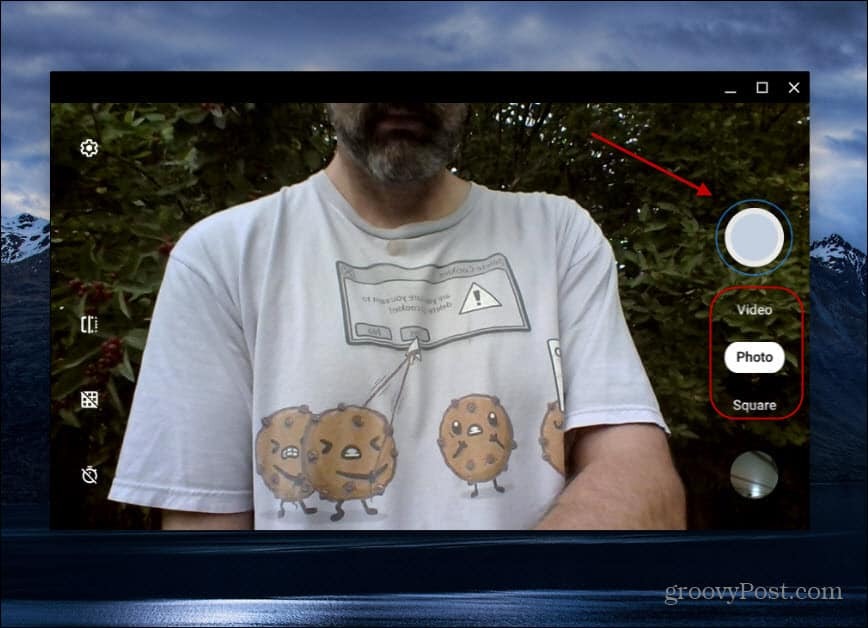
Setelah Anda mengambil video atau gambar, Anda dapat melihatnya langsung dari aplikasi Camera atau menemukannya di aplikasi Files. Untuk melihat dari aplikasi Kamera cukup klik thumbnail gambar terbaru yang diambil di sudut kanan bawah. Itu akan memunculkan aplikasi Galeri. Di sana Anda dapat memutar video atau melihat foto yang sudah Anda ambil.
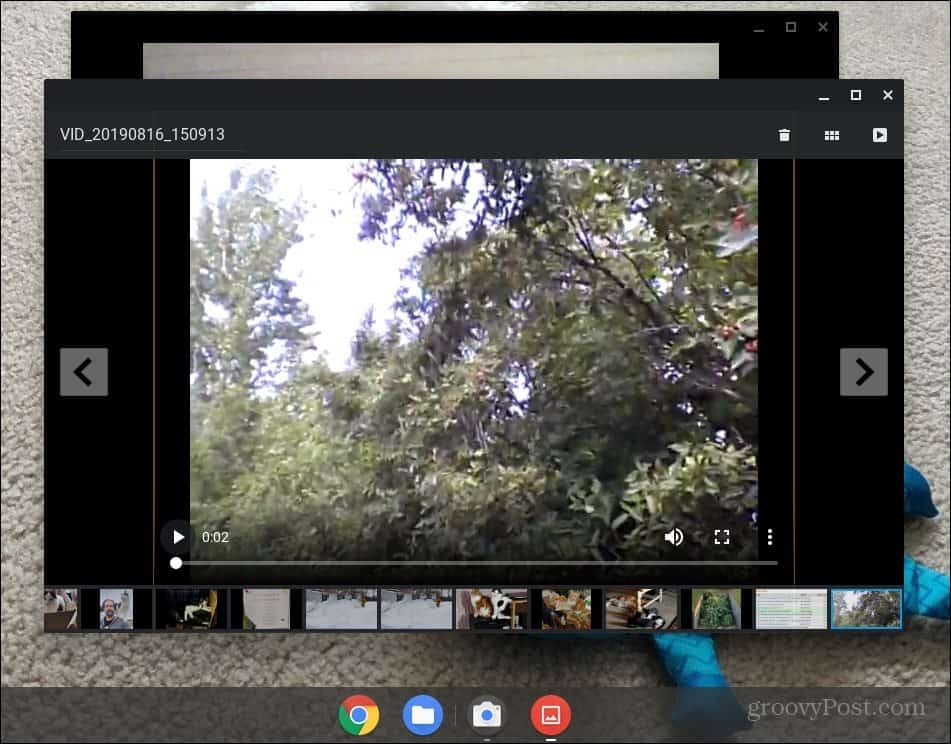
Anda juga dapat menemukan bidikan di aplikasi Files di bawah File saya> Unduhan. Di sana Anda akan melihat semua foto terbaru yang Anda ambil menggunakan aplikasi Kamera. Dari sana Anda dapat melihat video Anda, membagikannya, atau menghapusnya dari perangkat Anda.
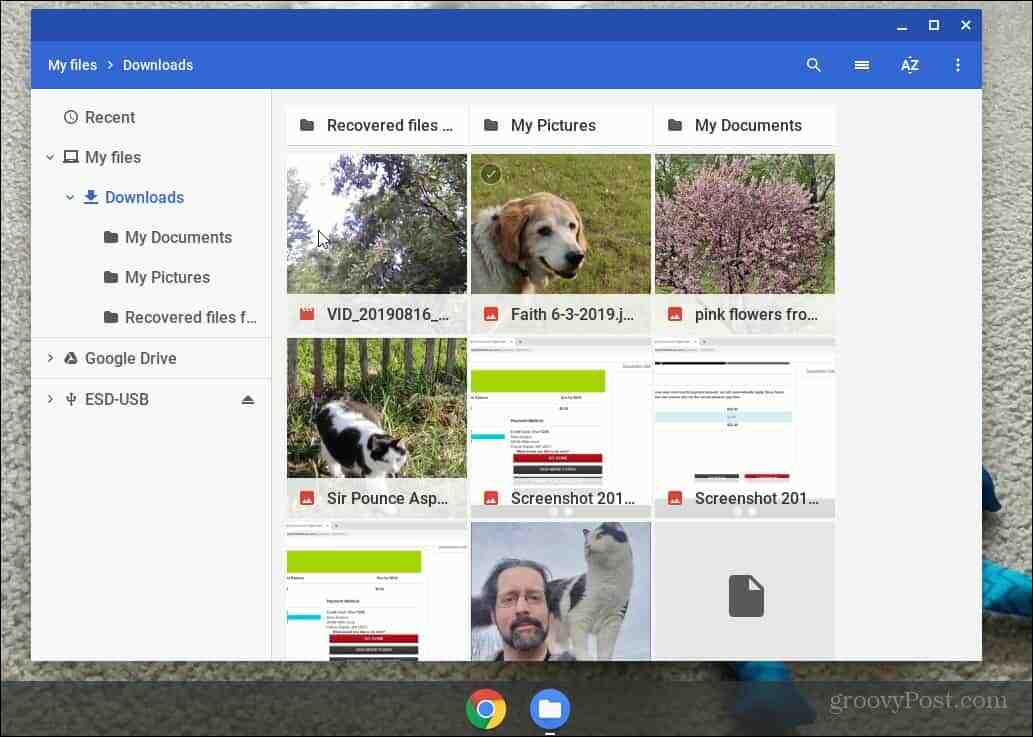
Perlu juga dicatat bahwa dengan Chrome OS 76 perusahaan telah memperbarui aplikasi Kamera. Antarmuka baru memungkinkan navigasi yang lebih mudah antara mode pemotretan. Ini juga berfungsi dalam mode Portrait pada Pixel Slate dan lainnya Chromebook.
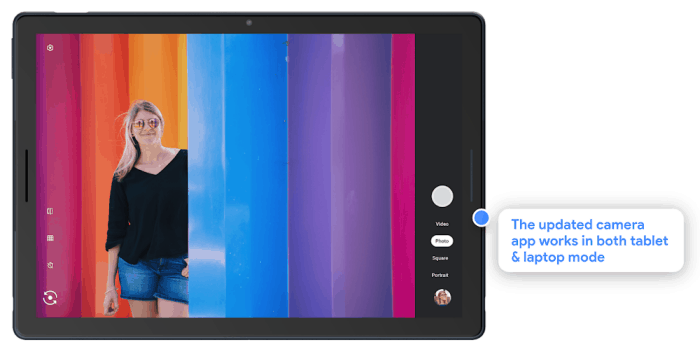
Dengan pembaruan terkini, mengambil video dan foto menggunakan aplikasi Kamera di Chromebook Anda menjadi agak intuitif. Ini sangat mirip dengan mengambil foto dan video di ponsel Anda. Bahkan, itu semacam mengingatkan saya ketika Kindle Fire pertama kali keluar dan ada aplikasi kamera tersembunyi di dalamnya juga. Tapi yang paling keren adalah Google berusaha untuk membuatnya lebih baik.
Ingatlah bahwa Chromebook kelas bawah tidak memiliki webcam internal terbaik. Jadi, Anda tidak ingin menggunakannya untuk menghasilkan seri YouTube. Namun, ini adalah cara yang baik untuk mengirim video cepat ke teman dan keluarga atau memposting di situs media sosial.